I Windows har en administratorkonto full kontroll over filer på datamaskinen, systemer og innstillinger. Som et resultat, bør bare klarerte brukere har administratorrettigheter. Her er hvordan å finne eller endre datamaskinens administratorer.
Trinn
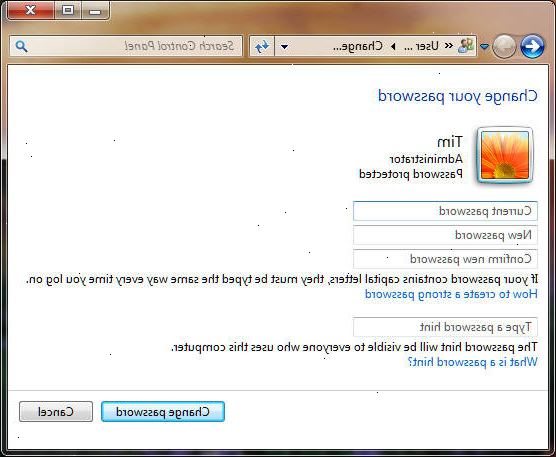
Metode en: Windows 7 og Vista
- 1Gå til Start og velg Kontrollpanel. Du kan også ha et Kontrollpanel snarvei på skrivebordet ditt. Hvis alt annet mislykkes, kan du gå til Start, klikk Søk, type "kontrollpanel", og trykk Enter.
- 2Gå til brukerkontoer. Med mindre du bruker klassisk visning, vil dette være under Brukerkontoer og Family Safety.
- 3Bla brukerne å finne administratoren (e).
- Hvis du har blitt automatisk tatt til side av brukeren du er logget inn som, klikk på "Behandle en annen konto" for å se en komplett liste.
- 4Velg og endre noen kontoer som nødvendig. For eksempel, klikk på "Endre kontotype" for å bytte fra en administrator til en standard bruker (eller vice versa).
- Merk at du må være logget på som administrator for å gjøre vesentlige endringer (for eksempel snu vanlige brukere til administratorer).
- Videre kan du ikke endre den eneste administrator konto til en standard konto, så det må alltid være minst én administrator på systemet.
Metode to: Windows XP
- 1Finn ikonet Min datamaskin på skrivebordet.
- 2Høyreklikk på ikonet og velg administrere. Dette vil få opp vinduet Datamaskinbehandling.
- 3Utvid Lokale brukere og grupper ved å klikke på + til venstre.
- 4Klikk grupper. Du vil se overskrifter for administratorer, gjester, Power Users, og så videre.
- 5Dobbeltklikk på administratorer. Dette bringer opp en liste over alle administratorer på din maskin. Hvis du har administrativ tilgang til denne datamaskinen, bør du være i stand til å endre innstillingene i denne menyen.
- 6Klikk på legg til å utpeke en ny administrator. Dette vil åpne et nytt vindu.
- 7Skriv inn navnet på kontoen du vil legge til, og klikk for å kontrollere navn. Navnet skal nå være understreket. Klikk OK for å lukke dette vinduet og lagre innstillingene.
- 8Ta en administrator. For å fjerne en administrator, merker målkontoen og klikk på Fjern.
- Hvis du ønsker å beholde dine egne administrative rettigheter, sørg for ikke å slette kontoen fra denne listen.
- 9Lagre endringene. Hvis innstillingene for kontoen din ikke har blitt endret, er det ikke nødvendig å starte på nytt. Ellers logge ut og inn igjen for å lagre innstillingene.
Tips
- I XP kan administratorkontoen ikke fjernes fra administrator gruppen fordi det er bygget i. Dessverre, har en administrator konto som heter "Administrator" er dårlig sikkerhet. Døpe denne kontoen (ved å klikke på knappen Gi nytt navn) til noe mindre iøynefallende er et lurt sikkerhetstiltak.
- Ikke legg til kontoen din hvis du bruker en skole datamaskin, eller de vil finne deg og forby kontoen.
- For din egen sikkerhet, sørge for at alle passordene er minst 6 tegn og inneholde både store og små bokstaver, tall og symboler. Prøv å endre passordet minst hver 90 dager.
- En standard brukeren har begrenset kontroll over systemendringer, og kan ikke installere programmer, slette systemfiler, eller endre innstillinger. En gjest kan bruke grunnleggende filer og programmer, men har nesten ingen andre evner.
- For ekstra sikkerhet, gi administrativ tilgang til færrest antall mennesker mulig.
Advarsler
- Hvis du er på en jobb-PC, må du ikke endre noen administrative innstillinger uten å sjekke med din IT-avdeling først.
- Hvis du er på en delt datamaskin eller en datamaskin som ikke tilhører deg, ikke gi kontoer administrativ tilgang uten tillatelse fra eieren.
